联想台式电脑是一款功能强大且性价比高的电脑品牌,但许多用户可能不知道如何搭建系统。本文将详细介绍如何使用联想台式电脑搭建系统的步骤和注意事项,帮助读者...
2025-05-25 172 联想台式电脑
随着科技的进步,固态硬盘(SSD)的价格逐渐下降,许多电脑用户都在考虑将传统的机械硬盘升级为更快、更稳定的固态硬盘。本文将介绍如何在联想台式电脑上更换固态硬盘,并提供了一些注意事项和步骤,帮助读者顺利完成升级。

准备工作:备份重要数据
在开始升级之前,务必备份所有重要数据。由于固态硬盘更换可能会导致数据丢失,确保数据的安全性是非常重要的。可以将数据复制到外部存储设备或使用云存储服务进行备份。
选购合适的固态硬盘
在购买固态硬盘之前,需了解自己的联想台式电脑的硬盘接口类型。常见的接口类型有SATA和NVMe。根据自己的电脑型号和接口类型选择适合的固态硬盘。需考虑容量和预算因素,选择合适的存储容量。

备件准备:固态硬盘和工具
除了固态硬盘,还需要准备一些工具来完成更换。主要包括螺丝刀、硬盘转接框和数据线等。这些工具可以在电脑维修店或网上购买到。
电脑断电并拔掉电源线
在进行硬件更换前,务必将电脑关机并断开电源线,以确保安全操作。此外,还可以按下电源按钮几秒钟,以释放电脑内部的静电。
打开机箱并寻找原始硬盘
打开联想台式电脑的机箱,并寻找到原始的机械硬盘。机械硬盘通常位于电脑的前部或底部,可通过查阅联想的用户手册或在线搜索来确定具体位置。

拆卸原始硬盘
使用螺丝刀打开机械硬盘的固定螺丝,并轻轻地将其拔出。确保不要过度施加力量,以免损坏其他零部件。
将固态硬盘安装到固定位
取出购买的固态硬盘,并将其安装到之前机械硬盘的位置。使用螺丝刀固定固态硬盘,确保其稳定性。
连接数据线和电源线
使用硬盘转接框或数据线,将固态硬盘连接到电脑的主板上。同时,还需连接电源线以提供电源供应。
关闭机箱并重新连接电源线
确保固态硬盘安装完毕后,将电脑机箱再次关闭,并重新连接电源线。
开机并进入BIOS设置
重新启动电脑,按下相应的按键(通常是DEL或F2)进入BIOS设置。在BIOS中,找到硬盘选项,并将新安装的固态硬盘设置为启动设备。
重新安装操作系统
退出BIOS设置后,重新启动电脑并按照常规方式安装操作系统。在安装过程中,选择固态硬盘作为安装目标。
安装驱动程序和软件
完成操作系统安装后,为新的固态硬盘安装相应的驱动程序和软件。这些驱动程序和软件通常可以从联想官方网站或固态硬盘制造商的官方网站下载。
恢复备份的数据
在完成操作系统和软件的安装后,可以将之前备份的数据复制回固态硬盘中,以恢复所有个人文件和设置。
性能测试和优化
重新启动电脑后,进行性能测试以确认固态硬盘的正常工作。此外,还可以通过优化操作系统设置、更新固件等方式进一步提升固态硬盘的性能。
通过本文的步骤,你已经成功地将联想台式电脑升级为固态硬盘。这将为你的电脑带来更快的启动速度和更高的工作效率。记得在操作过程中小心谨慎,并根据自己的实际情况选择合适的固态硬盘。祝你成功升级!
标签: 联想台式电脑
相关文章

联想台式电脑是一款功能强大且性价比高的电脑品牌,但许多用户可能不知道如何搭建系统。本文将详细介绍如何使用联想台式电脑搭建系统的步骤和注意事项,帮助读者...
2025-05-25 172 联想台式电脑

在使用联想台式电脑过程中,难免会遇到系统崩溃、病毒感染等问题,而重装系统是解决这些问题的有效方法之一。但对于不熟悉电脑技术的用户来说,重装系统可能会显...
2024-10-30 209 联想台式电脑
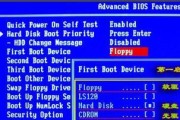
在使用联想台式电脑时,经常需要重新安装系统来解决各种问题或提升性能。本文将详细介绍如何使用光盘进行系统安装,并提供一些注意事项,帮助用户顺利完成安装过...
2024-06-08 284 联想台式电脑

在使用联想台式电脑的过程中,有时我们需要重新安装操作系统来解决一些问题或者升级系统版本。而其中以光盘方式安装系统是比较常见且可靠的方式之一。本文将为大...
2024-02-18 327 联想台式电脑
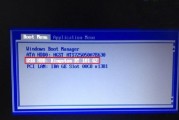
在使用联想台式电脑的过程中,我们常常会遇到开不开机或系统无法启动的问题,这给我们的工作和生活带来了很大的困扰。本文将为大家分享一些解决联想台式电脑开机...
2024-02-18 278 联想台式电脑
最新评论